桌面图标有蓝色问号怎么解决
发布时间:2016-12-01 23:17
最近有网友发现打开自己的电脑系统后,发现桌面上的图标显示异常,在左下角出现了一个带问号的蓝色图标。对于这个问题,我们应该怎么解决才能去除这个问号,使桌面图标恢复正常显示呢?接下来请看小编提供的具体解决方法。
桌面图标有蓝色问号怎么解决

1、右击桌面空白处,选择新建——文本文档;
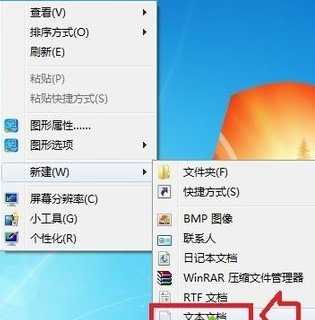
2、复制以下命令,粘贴到记事本中;
for /r . %%a in (.) do @if exist "%%a.svn" rd /s /q "%%a.svn"
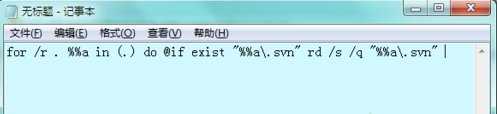
3、点击文件——另存为;
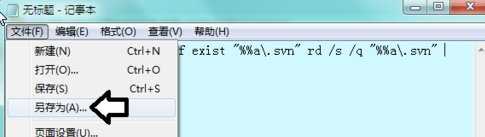
4、保存为bat文件;

5、双击运行该批处理文件即可。

完成上述方法的步骤后就可以解决电脑桌面图标带有蓝色问号,使其恢复正常。

桌面图标有蓝色问号怎么解决的评论条评论